Methode voor het installeren van Mate Desktop op Debian 10:
Om Mate desktop op Debian 10 te installeren, moet u de volgende stappen uitvoeren:
1. Klik op het tabblad Activiteiten op uw bureaublad en typ terminal in de zoekbalk die verschijnt. Klik nu op het zoekresultaat om de terminal te starten in Debian 10. Het nieuw gelanceerde terminalvenster wordt weergegeven in de volgende afbeelding:

2. Nadat de terminal succesvol is gestart, typt u de volgende opdracht in uw terminal en drukt u vervolgens op de Enter-toets:
sudo apt-get install mate-desktop-omgevingAls u deze opdracht uitvoert, wordt het Mate-bureaublad op Debian 10 geïnstalleerd. Deze opdracht wordt ook weergegeven in de onderstaande afbeelding:

3. Nadat u de bovengenoemde opdracht met succes hebt uitgevoerd, moet u alle onderstaande opdrachten één voor één in uw terminal uitvoeren. Deze commando's zijn er om al die te downloaden Ubuntu Mate-thema pakketten die nodig zijn om Mate desktop perfect te laten werken met Debian 10. Al deze commando's hebben voldoende tijd nodig om succesvol uit te voeren, afhankelijk van je internetsnelheid. Typ eerst de volgende opdracht in uw terminal en druk vervolgens op de Enter-toets:
wget http://mirrors.kern.org/ubuntu/pool/universum/u/ubuntu-mate-artwork/ubuntu-mate-themes_16.04.6_allemaal.deb
Deze opdracht wordt weergegeven in de volgende afbeelding:

Typ nu de volgende opdracht in uw terminal en druk vervolgens op de Enter-toets:
wget http://mirrors.kern.org/ubuntu/pool/main/h/humanity-icon-theme/mensheid-icon-theme_0.6.10_allemaal.deb
Deze opdracht wordt ook weergegeven in de onderstaande afbeelding:

Typ na het uitvoeren van deze opdracht de volgende opdracht in uw terminal en druk vervolgens op de Enter-toets:
wget http://mirrors.kern.org/ubuntu/pool/universum/u/ubuntu-mate-artwork/ubuntu-mate-icon-themes_16.04.6_allemaal.deb
Deze opdracht wordt weergegeven in de volgende afbeelding:

Typ ten slotte deze opdracht in uw terminal en druk vervolgens op de Enter-toets:
wget http://mirrors.kern.org/ubuntu/pool/universum/u/ubuntu-themes/ubuntu-mono_14.04+16.04.20160415-0ubuntu1_all.deb
Deze opdracht wordt ook weergegeven in de onderstaande afbeelding:

4. Na het downloaden van alle themapakketten, moet je alle Behang Om dat te doen, moet je de onderstaande commando's een voor een uitvoeren. Typ eerst de volgende opdracht in uw terminal en druk vervolgens op de Enter-toets:
wget http://mirrors.kern.org/ubuntu/pool/universum/u/ubuntu-mate-artwork/ubuntu-mate-wallpapers-common_16.04.6_allemaal.deb
Deze opdracht wordt ook weergegeven in de volgende afbeelding:

Typ nu de volgende opdracht in uw terminal en druk vervolgens op de Enter-toets:
wget http://mirrors.kern.org/ubuntu/pool/universum/u/ubuntu-mate-artwork/ubuntu-mate-wallpapers-xenial_16.04.6_allemaal.deb
Deze opdracht wordt weergegeven in de onderstaande afbeelding:

Nadat u de bovenstaande twee opdrachten hebt uitgevoerd, typt u de volgende opdracht in uw terminal en drukt u vervolgens op de Enter-toets:
wget http://mirrors.kern.org/ubuntu/pool/universum/u/ubuntu-mate-artwork/ubuntu-mate-wallpapers-common_16.04.6_allemaal.deb
Deze opdracht wordt ook weergegeven in de volgende afbeelding:

5. Tot nu toe zijn alle thema's en achtergrondpakketten gedownload. Nu moet je al die pakketten installeren die je eerder hebt gedownload. Typ hiervoor de volgende opdracht in uw terminal en druk vervolgens op de Enter-toets:
sudo dpkg -i *.debDe bovengenoemde opdracht vereist root-privileges. Daarom wordt het gevolgd door het trefwoord "sudo". Het wordt ook weergegeven in de onderstaande afbeelding:

6. Log nu uit van uw systeem en log vervolgens opnieuw in. Klik op het tabblad Activiteiten op uw bureaublad en typ Uiterlijk in de zoekbalk die verschijnt. Klik op het zoekresultaat om het venster Uiterlijk te openen, zoals gemarkeerd in de volgende afbeelding:
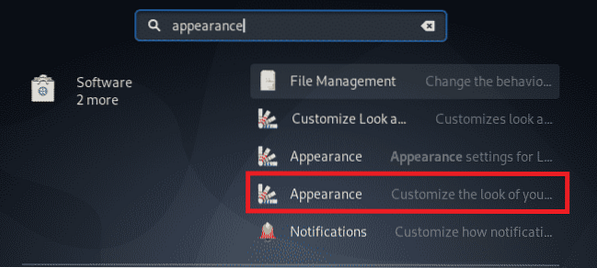
7. Klik in het venster Uiterlijk op de Mate Uiterlijk optie zoals gemarkeerd in de onderstaande afbeelding:

8. Klik nu op de Lancering knop zoals gemarkeerd in de volgende afbeelding:
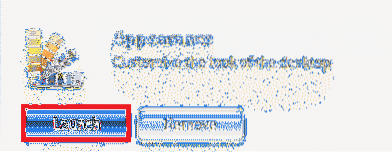
9. Selecteer ten slotte de Ambiant-MATE thema uit het venster dat verschijnt zoals gemarkeerd in de onderstaande afbeelding:
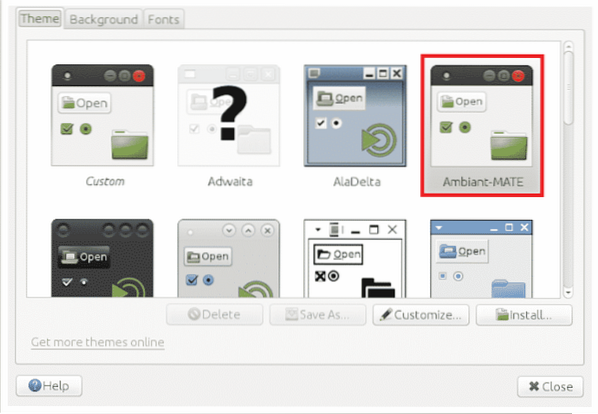
Conclusie:
Door de methode te volgen die in dit artikel wordt beschreven, kunt u de Mate-desktop gemakkelijk installeren en gebruiken op Debian 10. De stappen die in dit artikel worden beschreven, lijken misschien een beetje ingewikkeld vanwege het grote aantal opdrachten dat bij het hele proces betrokken is. Als u echter elke stap correct volgt, kunt u zeker de Mate-desktop op uw systeem installeren. Het enige wat u hoeft te doen is goed voor de syntaxis te zorgen. Bovendien moet je ook een beetje geduld hebben, omdat het uitvoeren van al deze commando's voldoende tijd in beslag zal nemen, vooral als je een trage internetverbinding hebt.
 Phenquestions
Phenquestions


